O processo a seguir está localizado no módulo “BackOffice- Gestão Financeira” aba “Movimentações Bancarias” opção “Integração Bancária”

Retorno Bancário
Quando o valor da baixa é superior ou inferior ao valor do título devemos realizar o processo de Retorno bancário de Cobrança. Para isso escolha a opção “Retorno Bancário – Retorno- Cobrança”
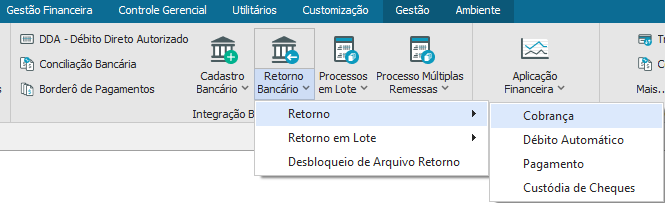
Em seguida, em tipo de retorno selecione “Retorno de Cobrança Registrada” e clique “Avançar”
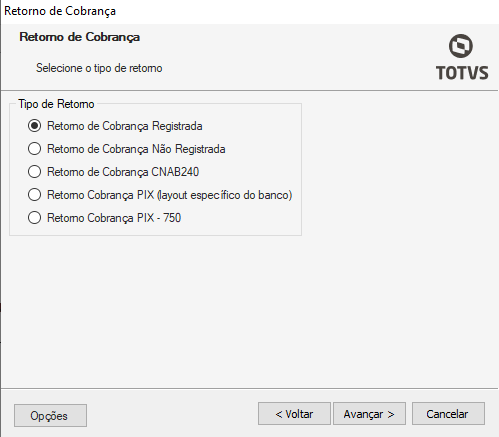
Retorno de Cobrança | Aba – Dados da importação
Nessa aba informe os seguintes campos para prosseguir com a importação
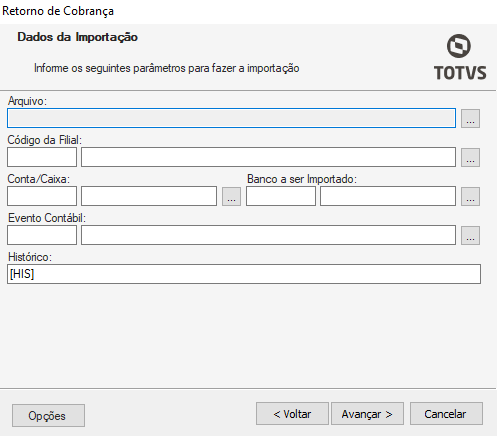
Arquivo: Informe o arquivo referente
Código da filial: Selecione a filial de acordo
Conta/ caixa: Informe a conta caixa de recebimento do valor
Banco a ser importado: Informe o banco dessa conta caixa
Clique “Avançar” para prosseguir
Retorno de Cobrança | Aba – Parâmetros da importação
Quando o valor baixado for diferente do valor líquido, sendo a diferença maior ou menor ao valor do título os campos deverão ser informados da maneira que foi definida a negociação
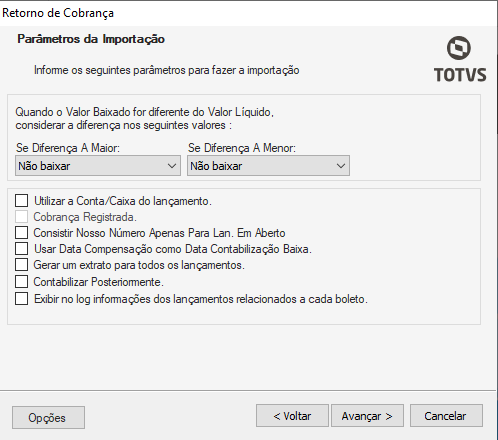
Se Diferença A Maior: Se a diferença do valor baixado for maior ao valor do título, podemos selecionar as seguintes opções “juros, acréscimos, não baixar e multa”, delas vamos selecionar “Acréscimo”
Se Diferença A Menor: Selecione a opção “Não baixar” e então realize a baixa parcial
Na parte inferior da aba habilite os campos conforme definido
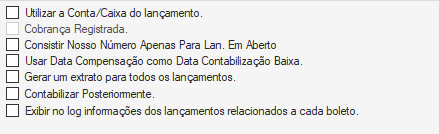
Em seguida, clique em “Avançar”
RETORNO DE COBRANÇA | Aba- Agendamento do Processo
Guia onde deverá ser informado sobre a realização do processo.
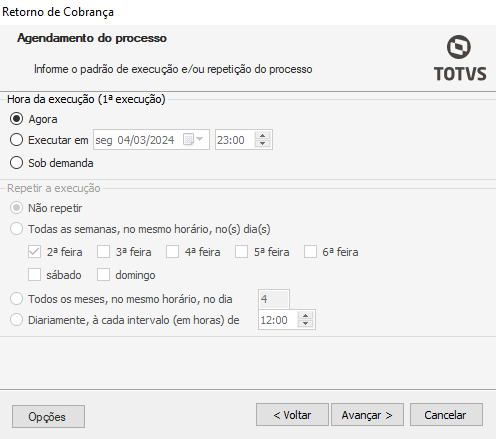
Hora da execução.
– Agora: Sendo selecionado este a execução acontecerá assim que você finalizar esse processo.
– Executar em: Selecionando esse campo deverá ser informada a data e hora na qual deseja que este processo seja executado.
– Sob demanda: Será executado conforme a demanda
Repetir a Execução: Nessa parte poderá ser selecionado para repetir essa execução conforme for agendada. Para uma execução única selecione “não repetir”.
Clique em “Avançar” e em seguida “Executar” para finalizar o processo
